Oki OKIPAGE 14E Installation Manual [es]

Guía de
Instalación
OKIPAGE
14e
59334401
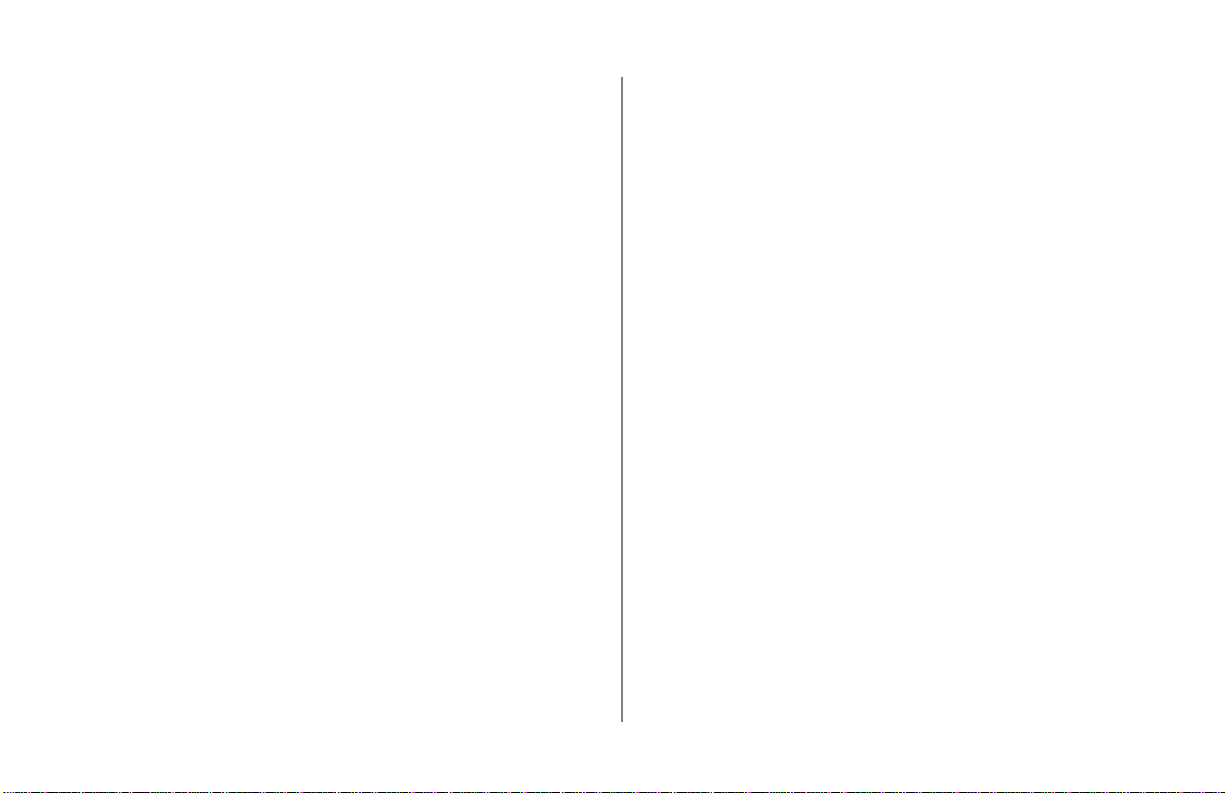
Título del Documento y Número de Pieza
Guía de Instalación de la OKIPAGE 14e, 2nda Revisión
P/N 59334401
Cláusula de Exención de Responsabilidad
Se han realizado todos los esfuerzos posibles para asegurar
que la información contenida en este documento sea
completa, exacta y actualizada. Oki Data no asume
responsabilidad alguna por las consecuencias de los errores
que estén fuera de su control. Oki Data tampoco puede
garantizar que los cambios en el software y en el equipo
producidos por otros fabricantes y mencionados en este
documento no afectarán la validez de la información
contenida en él. La mención de productos de software
fabricados por otras compañías no necesariamente constituye
un aval de los mismos por parte de Okidata.
Información sobre Derechos de Autor
Copyright 2001 por Oki Data. Todos los derechos reservados.
Escrito y producido por el Departamento de Capacitación y
Publicaciones de Oki Data.
Información para Comunicarse
Sírvase dirigir sus comentarios respecto de esta publicación a:
Sitio We b
Sírvase visitar el sitio web multilingüe de Oki Data en:
http://www.okidata.com
Dirección de Correo Electrónico
pubs@okidata.com
Dirección Postal
Oki Data Americas, Inc.
Training & Publications Dept.
2000 Bishops Gate Blvd.
Mt. Laurel, NJ 08054-4620
Información sobre Marcas Comerciales
OKI y MICROLINE son marcas registradas de Oki Electric
Industry Company, Ltd.
OKIP AGE es una marca re gistrada de OKI America, Inc.
Energy Star es una marca registrada de la Agencia de Protección
del Medio Ambiente de EE.UU. (United States En vironmental
Protection Agency).
TrueType es una marca registrada de Apple Computer
Company.
Hewlett-Packard, HP y PCL son marcas registradas de HewlettPackard Company.
IBM es una marca registrada de International Business
Machines Corp.
Microsoft, MS-DOS y Windo ws son marcas registradas o marcas
comerciales de Microsoft Corporation en los Estados Unidos y
en otros países.
Espanol - 2
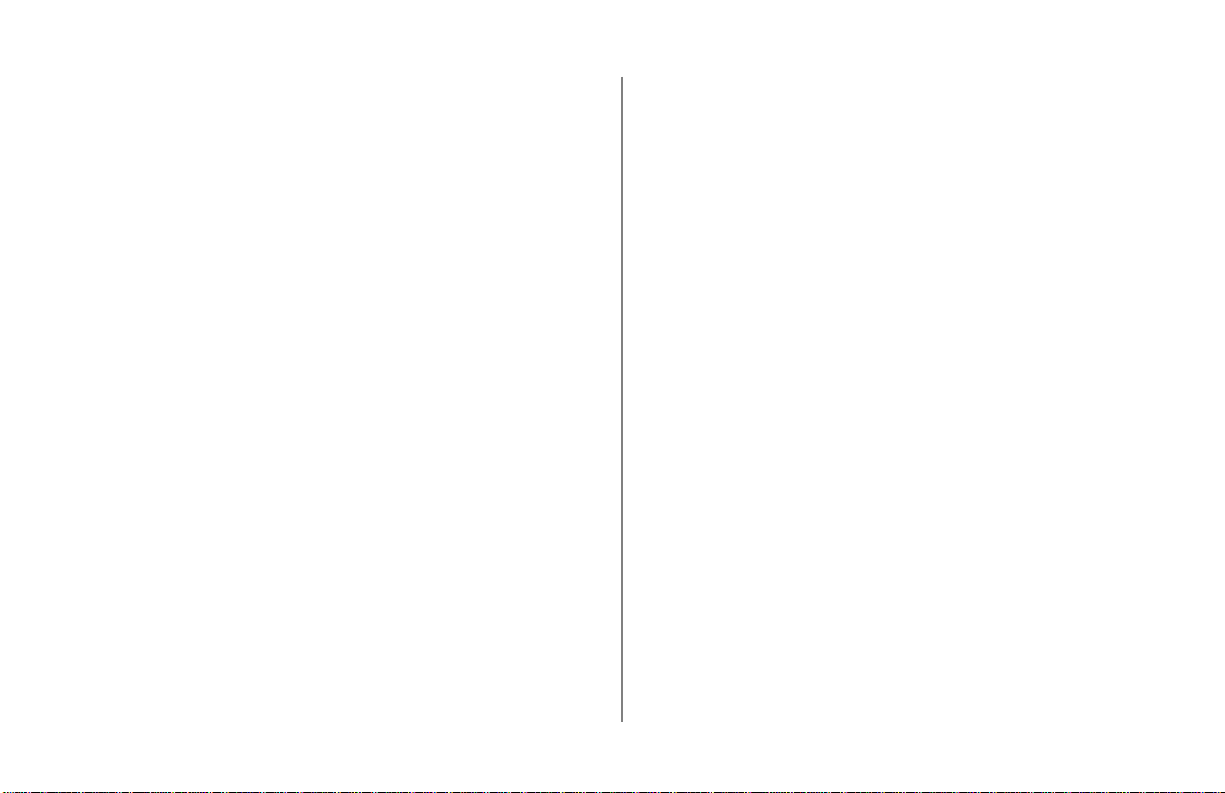
Intellifont es una marca registrada de Compugraphic
Corporation.
Epson es una marca registrada de Seiko Epson Corp.
Cumplimiento con los
Requerimientos para el Año 2000
Todos los productos vendidos actualmente por Oki Data
están preparados para el Año 2000. Cada producto contiene
tecnología informática que procesa con precisión los datos
de la fecha y la hora entre los años 1999 y 2000 y no genera
ningún problema vinculado con la programación para el 9 de
setiembre de 1999. Estos productos, cuando se usan en
combinación con productos adquiridos a otros fabricantes,
cuyos productos intercambian información sobre la fecha y la
hora, procesarán con precisión la fecha y la hora. Nuestro
compromiso es que todos los productos futuros cumplan con
los mismos requisitos de preparación para el Año 2000.
Espanol - 3
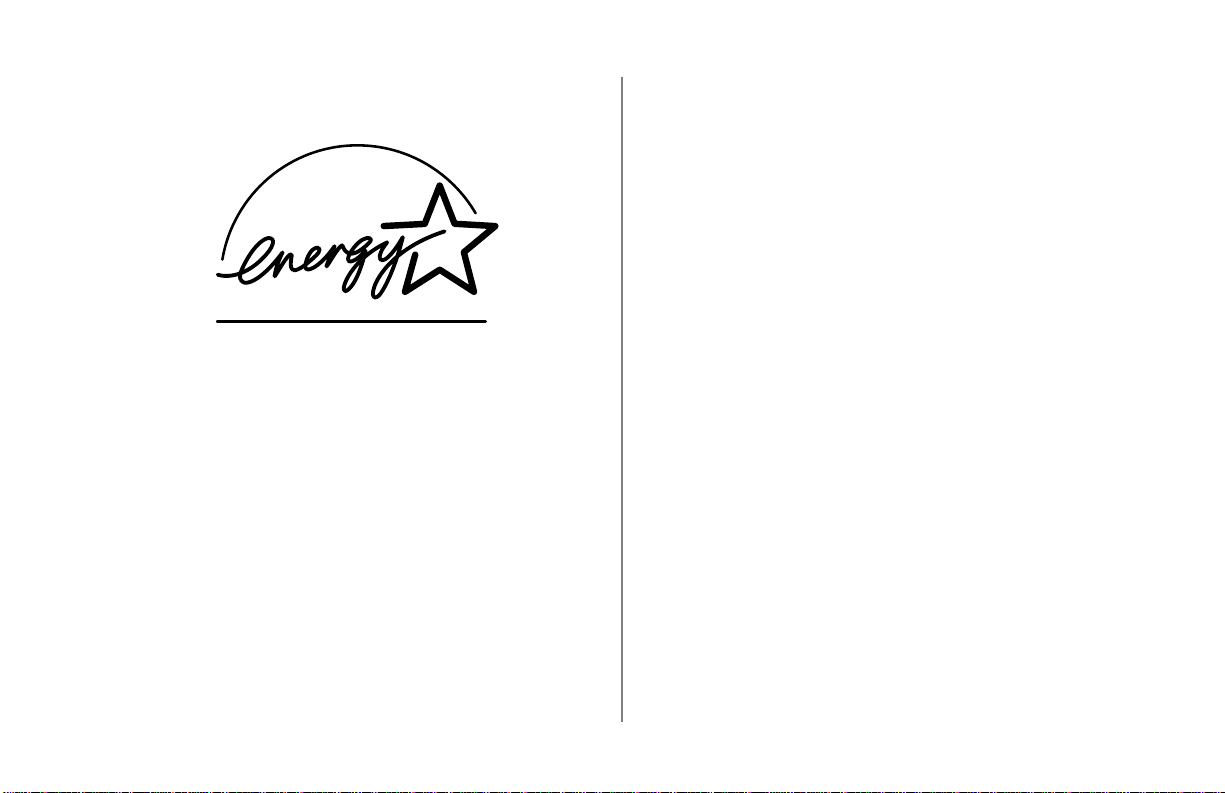
Energy Star
Como Socio de ENERGY STAR, Oki Data ha determinado que
este producto cumple con las pautas de ENERGY STAR para
eficiencia de energía.
Espanol - 4
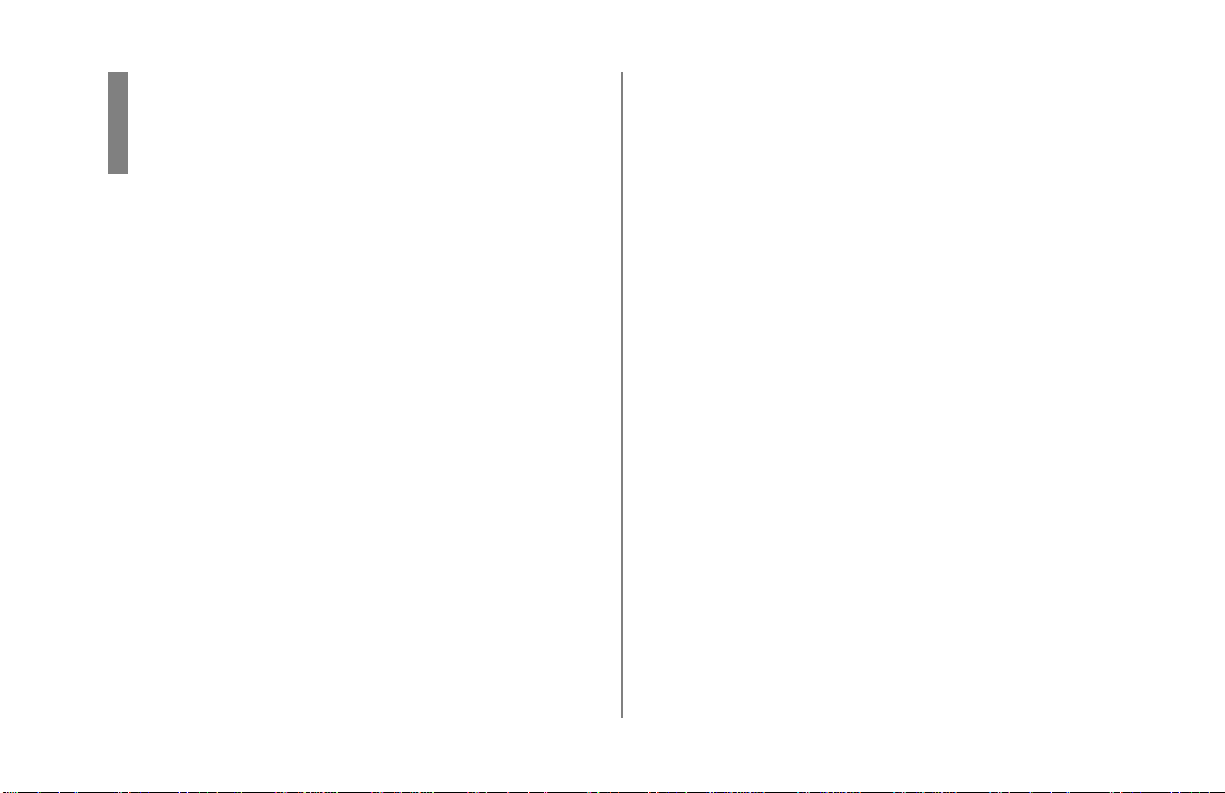
Contenido
Generalidades
Cumplimiento con los Requerimientos para el Año
2000 ....................................................................................... 3
Energy Star............................................................................. 4
Instalación de Su Impresora..................................6
Selección de un Lugar para Su Impresora................... 6
Visite el Sitio Web de Oki Data........................................ 6
Verificación del Contenido................................................ 7
Retirar el Papel Protector del Tambor de Imagen ..... 8
Retirar la Película Protectora ............................................ 8
Instalación del Tóner ......................................................... 9
Carga de Papel................................................................... 11
Uso de Papel Tamaño Legal.....................................11
Rutas de Salida del Papel...............................................12
Salida Superior del Papel...........................................12
Salida Posterior del Papel..........................................12
Elección del Papel.............................................................13
Impresión de la Página de Demostración y de la
Página de Menú ................................................................ 13
Espanol - 5
Interfaz con Su Computadora .............................14
Interfaz Paralela .................................................................14
Interfaz USB ........................................................................15
Encender la impresora..................................................... 16
Software de la Impresora .....................................16
Controladores de impresora ..........................................16
Monitor de Estado ............................................................17
Instalar el Software de la Impresora............................17
Conexión en Paralelo - Windows 2000, 98, Me, 95
y NT4.0............................................................................18
Conexión USB - Windows 98 y Me.........................19
Conexión USB - Windows 2000............................. 21
Utilización del Monitor de Estado ............................... 22
Utilización de la Configuración del Menú de
Impresora ........................................................................... 23
Utilización del Ahorro de Energía para Minimizar el
Tiempo de Calentamiento............................................. 24
Para Inhabilitar el Ahorro de Energía ......................... 24
Desinstalar el Software de la Impresora.................... 25
Soporte en Internet............................................... 26

Instalación de Su
Impresora
Selección de un Lugar para Su
Impresora
• Superficie firme como por ejemplo una mesa o escritorio
• Espacio suficiente para poder abrir la cubierta y tirar hacia
afuera de la bandeja para papel y del extensor de salida
posterior
• Circulación de aire alrededor de la impresora para impedir
que se recaliente (4 pulgadas como mínimo)
• Un tomacorriente cerca
• T emperatura ambiente de 50° a 90°F (10° a 32°C)
• Humedad relativa de 20-80%
• No exponerla a la luz solar directa
Espanol - 6
Visite el Sitio Web de Oki Data
Registre su impresora y cree su propio centro de soporte
personalizado con my.okidata.com. Obtenga soporte y
reciba novedades e información, además de las
actualizaciones de software más recientes especialmente
adaptadas a su impresora. Para registrarla:
• Visite nuestro sitio web en http://www.okidata.com.
Simplemente haga clic en Registro de Productos.
T ambién puede registrar su impresora
• Completando el formulario de registro adjunto y
enviándolo por correo o por fax.
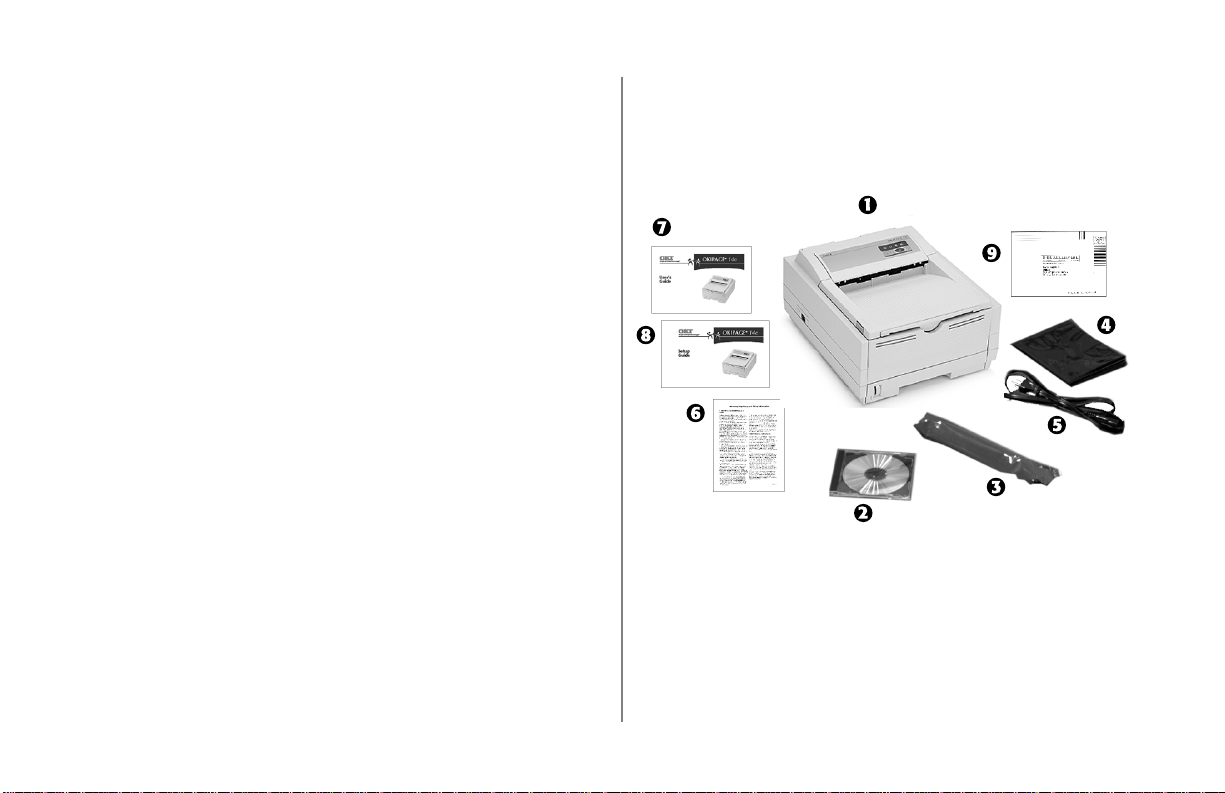
Verificación del Contenido
Desembale su impresora. La caja de envío debe contener:
1 Impresora OKIPAGE 14e (con el cartucho del tambor de
imagen instalado)
2 CD-ROM (incluye controladores de impresora)
3 Cartucho de Tóner
4 Bolsa de protección contra la luz, de plástico negro (para
almacenar el tambor de imagen si necesita enviar la
impresora)
5 Cable de Alimentación
6 Garantía e Información Reglamentaria
7 Guía de Instalación
8 Guía del Usuario
9 Tarjeta de Registro de la Garantía
Si falta algo, comuníquese con Oki Data.
Espanol - 7
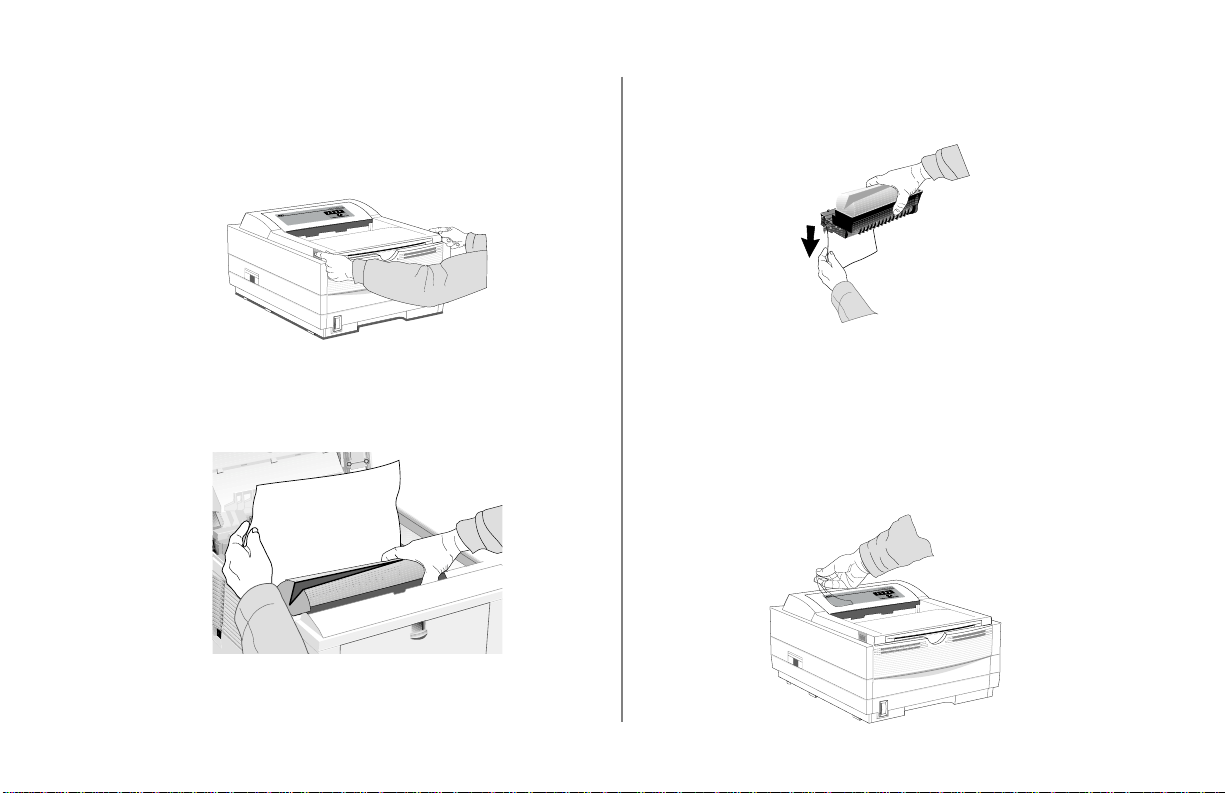
Retirar el Papel Protector del Tambor
de Imagen
1 Oprima el botón de sujeción y levante la cubierta.
Y
D
A
E
R
D
E
E
F
N
A
M
N
O
I
T
N
E
T
T
A
A
T
A
D
V
N
E
R
E
H
T
O
4
A
L
A
G
E
L
R
E
T
T
E
L
3 Sin girar el cartucho del tambor de imagen, retire el papel
protector del tambor de imagen.
2 Levante y retire el cartucho del tambor de imagen. No
toque la superficie verde del tambor ni retire la espuma
de goma.
Esta unidad lleva únicamente el Tambor de Imagen
!
OKIPAGE Tipo 8 (Pieza# 41331601).
4 Instale el cartucho nuevamente en la impresora.
Retirar la Película Protectora
Levante un extremo y despegue la película protectora de
plástico del panel del operador.
Espanol - 8
V
N
E
R
E
H
T
O
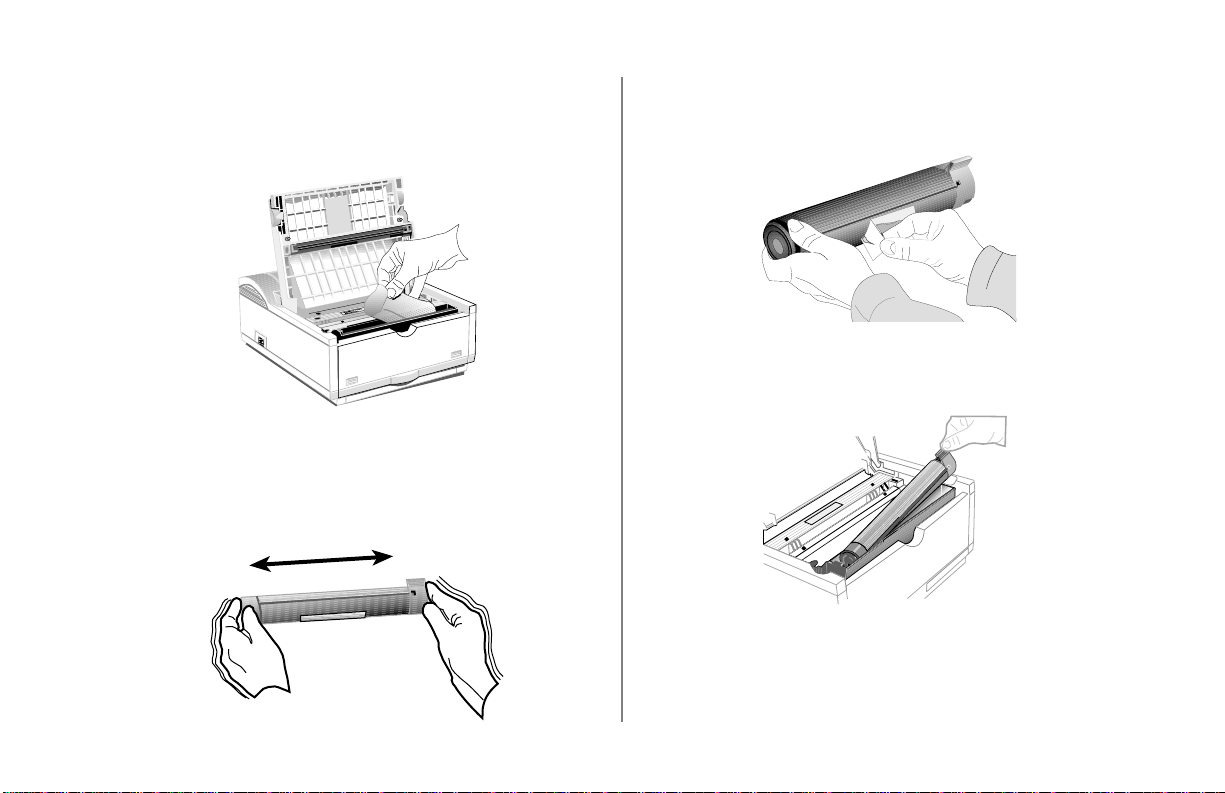
Instalación del Tóner
1 Retire la espuma de goma.
2 Desenvuelva el cartucho de tóner. Agite el cartucho de
tóner para distribuir el tóner.
Esta unidad lleva únicamente el Cartucho de Tóner
!
OKIPAGE Tipo 5 (Pieza# 52109001)
3 Despegue la cinta de la parte inferior.
4 Sujete la palanca de bloqueo y coloque el lado izquierdo
del cartucho de tóner bajo la lengüeta terminal.
Espanol - 9
